Você já precisou imprimir uma imagem grande, mas sua impressora só pode usar tamanhos de papel padrão A4, Carta dos EUA ou A3? Se você deseja imprimir um pôster grande ou um mapa grande e não consegue encontrar ou pagar uma loja especializada que imprima para você nas dimensões necessárias, você pode usar sua impressora doméstica para imprimir essa imagem em várias páginas. Depois, basta usar Scotch Tape para montar todo o quadro ou unir as folhas de papel usando algum outro método. Você sabia que pode usar uma ferramenta gratuita básica como o Microsoft Paint ou o Adobe Acrobat Reader para imprimir imagens grandes em várias páginas? Veja como funciona:
OBSERVAÇÃO: as etapas deste tutorial funcionam da mesma forma no Windows 10 e no Windows 11. Além disso, ambos os métodos que mostraremos são gratuitos aplicativos: Microsoft Paint e Adobe Acrobat Reader.
1. Como imprimir uma imagem em várias páginas usando o Paint no Windows 10 ou Windows 11
Desde que você chegou a este guia procurando aprender como imprimir uma imagem grande em várias páginas, você deve saber que a maneira mais fácil e rápida para fazer isso é usar o bom e velho Paint. Sem mais delongas, veja como funciona:
1.1. Abra o Microsoft Paint
Antes de tudo, abra o Paint. Você encontrará muitos métodos para fazer isso em nosso guia: 9 maneiras de iniciar o Paint no Windows. Se você estiver com pressa e não tiver tempo para ler o guia, use o recurso de pesquisa. No Windows 11, pressione o botão Pesquisar na barra de tarefas, digite a palavra”pintar”e clique ou toque no resultado com o mesmo nome.
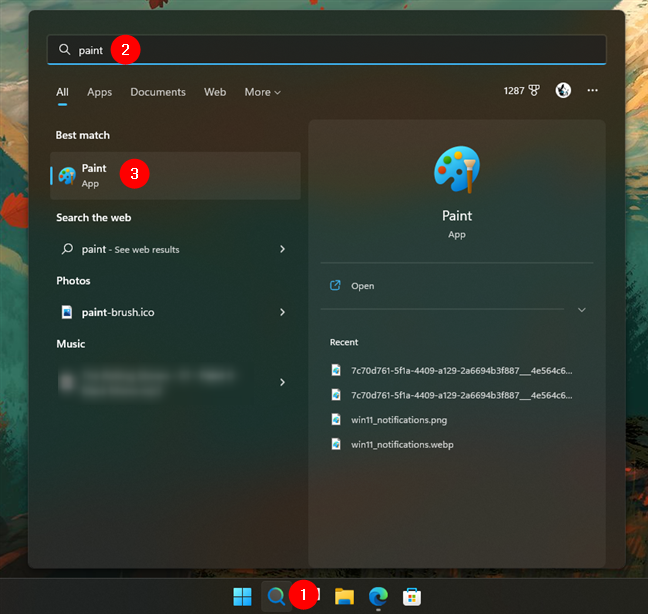
Pesquise e abra o Paint no Windows 11
Se você estiver usando o Windows 10, digite “paint” no campo de pesquisa na barra de tarefas e clique ou toque no resultado do Paint.
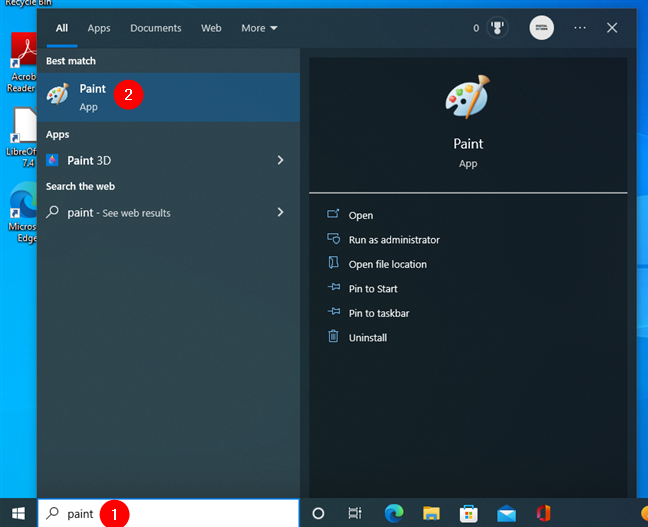
Pesquise e abra o Paint no Windows 10
Independentemente da versão do Windows, a janela do Paint agora deve abra em sua área de trabalho.
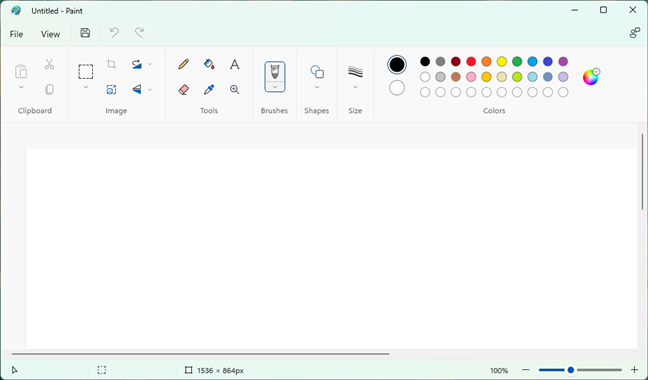
Paint no Windows 11
IMPORTANTE: No Windows 10, o aplicativo Paint tem uma interface diferente, mas as opções de impressão funcionam da mesma forma que no Windows 11. Portanto , se você estiver usando No Windows 10, não se intimide com o fato de estar usando capturas de tela do Windows 11. Siga minhas instruções e você obterá o resultado de impressão desejado.
1.2. Abra a imagem que deseja imprimir
Carregue o arquivo com a imagem que deseja imprimir. Para fazer isso, clique ou toque em Arquivo no canto superior esquerdo da janela e selecione Abrir. Como alternativa, você também pode usar o atalho de teclado Ctrl + O.
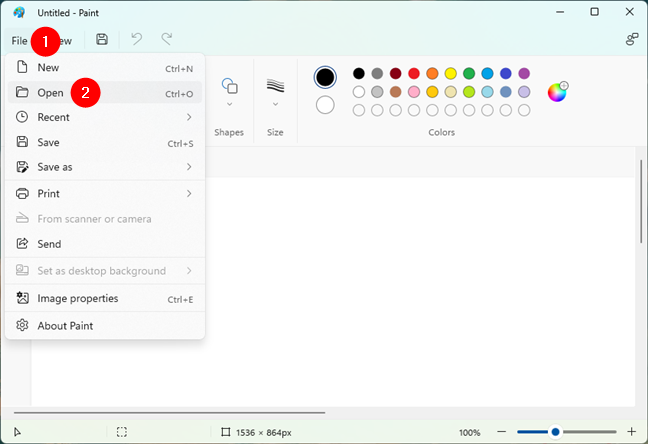
A opção Abrir no menu Arquivo no Paint
Navegue em seu computador ou dispositivo Windows e selecione a imagem que deseja imprimir. Em seguida, clique ou toque em Abrir.
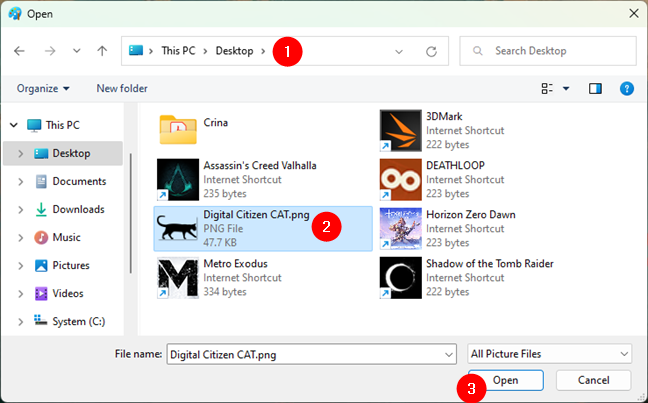
Abrindo a imagem que você deseja imprimir em várias páginas
Agora você deve ver sua imagem carregada no Paint.
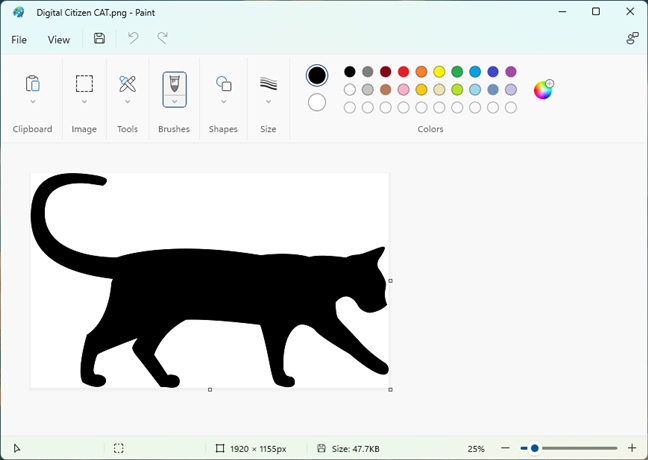
A imagem é carregada no Paint
1.3. Defina o Paint para imprimir sua imagem grande em várias páginas
Agora você carregou sua imagem no Paint. É hora de dizer ao Paint que você deseja que a imagem seja impressa em várias páginas. Para fazer isso, abra o menu Arquivo novamente, clique ou toque em Imprimir e selecione Configurar página no menu Imprimir.
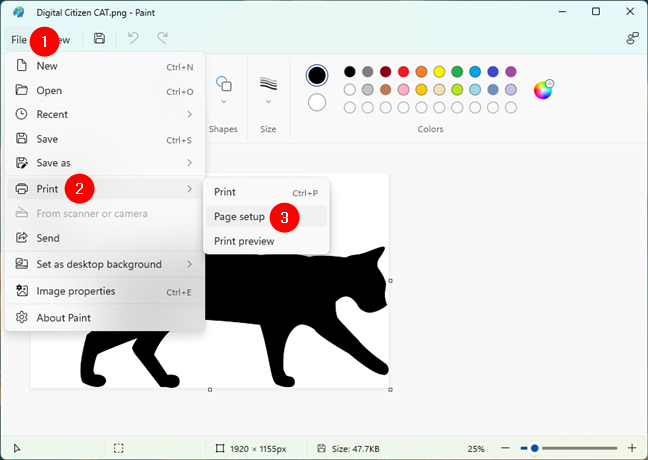
Abrindo as opções de configuração de página no Paint
A janela de diálogo Configuração de página aparece: é aqui que a mágica acontece. Juntamente com outras opções de impressão, como tamanho do papel, orientação ou margens, você também deve encontrar uma seção chamada Escala.
A seção Escala da configuração de página do Paint
Para imprimir sua imagem grande em várias páginas, faça com que o Paint dimensione sua imagem para”Ajustar a”quantas páginas quiser. Por exemplo, se você quiser que sua imagem seja impressa em quatro páginas em um retângulo, você deve usar os campos”Ajustar a”para inserir os valores 2 por 2 páginas.
Dependendo do tamanho que você deseja que sua imagem tenha ao ser impressa e do comprimento ou largura dela, você pode inserir os valores necessários.
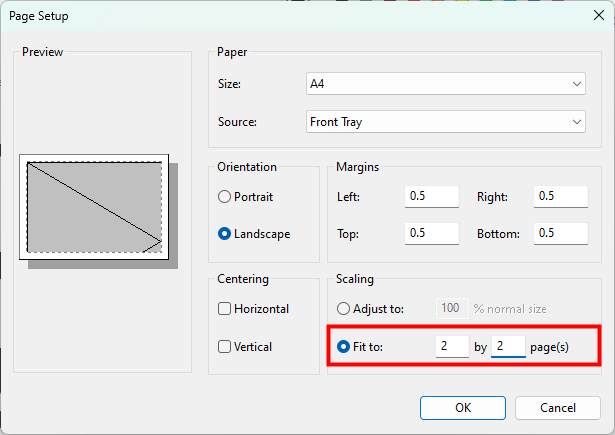
Escolhendo para ajustar a imagem em mais do que apenas uma página
Depois de decidir exatamente em quantas páginas deseja imprimir a imagem, clique ou toque em OK para salvar suas configurações.
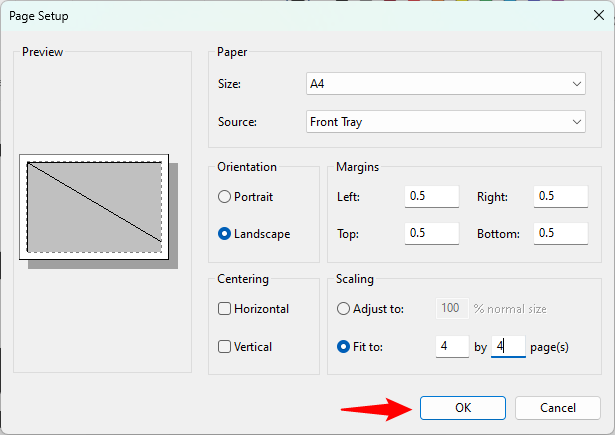
Salvar as configurações de escala de impressão da imagem
1.4. Como imprimir uma imagem grande em várias páginas usando o Paint
Agora o Paint sabe que você deseja imprimir a imagem em várias páginas. Resta apenas iniciar o processo de impressão. Clique/toque na guia Arquivo na faixa de opções e depois em Imprimir. Você também pode pressionar CTRL + P no teclado.
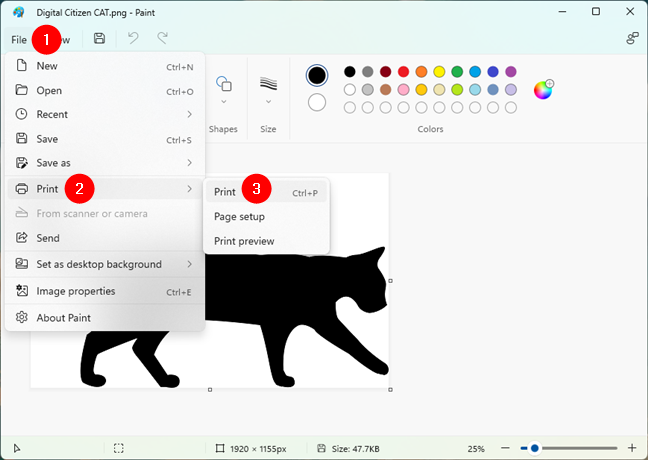
Imprima a imagem do Paint
Se você tiver mais de uma impressora instalada, selecione a impressora que deseja usar. Em seguida, clique ou toque no botão Imprimir.
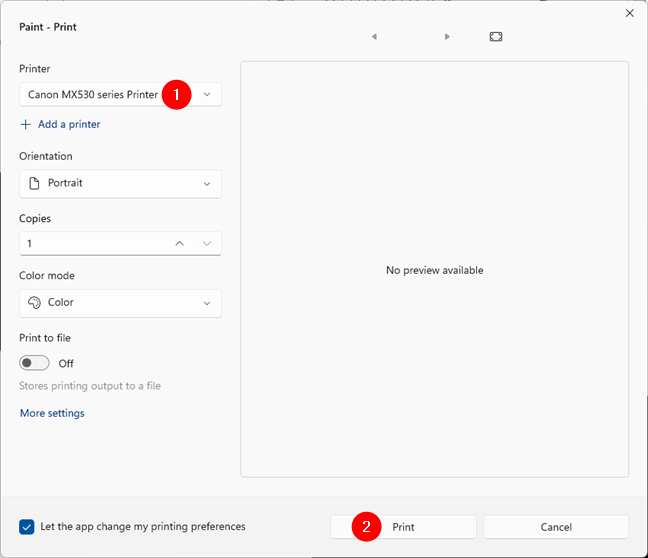
Selecionando a impressora a ser usada para imprimir a imagem em várias páginas
Sua impressora deve começar imediatamente a imprimir a imagem em várias páginas.
2. Como imprimir um pôster em várias páginas usando o Adobe Acrobat Reader
Se você deseja imprimir um pôster grande e o possui como um arquivo PDF, existe um segundo método que pode ser usado para isso, com o Adobe Acrobat aplicativo Leitor. Ah, e se você preferir este, mas seu pôster não é um arquivo PDF, você pode primeiro seguir os passos deste tutorial para convertê-lo em PDF: Como imprimir em PDF no Windows 10 e Windows 11.
2.1. Abra o Adobe Acrobat Reader
Abrir o Adobe Acrobat Reader é o primeiro passo para imprimir um pôster em várias páginas. Se você ainda não o instalou em seu computador com Windows 10 ou Windows 11, baixe e instale-o em sua página oficial: Adobe Acrobat Reader. Em seguida, abra-o clicando duas vezes na área de trabalho ou no atalho do menu Iniciar. Você também pode usar o recurso de pesquisa do Windows para procurá-lo.
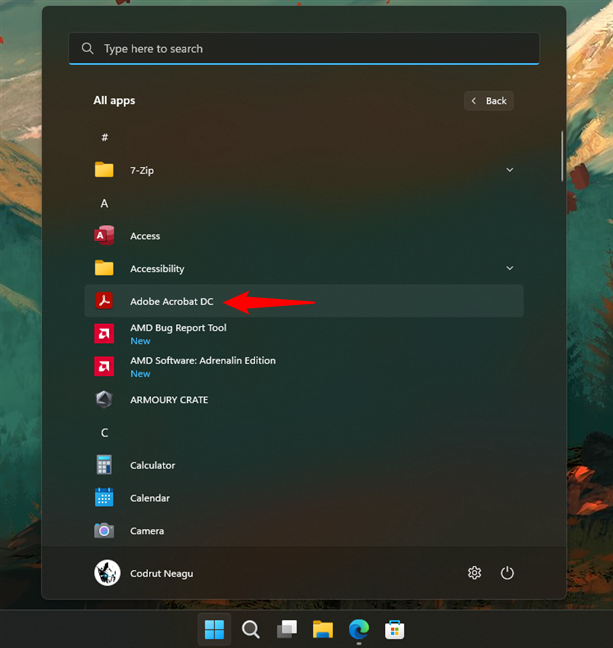
Abra o Adobe Acrobat Reader em seu computador com Windows
Você deverá ver a janela do Adobe Acrobat Reader em sua área de trabalho.
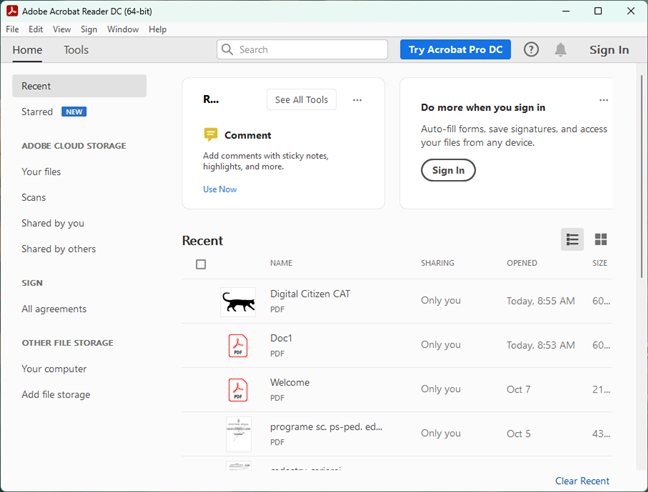
Adobe Acrobat Reader no Windows
2.2. Abra o pôster em PDF que deseja imprimir
Carregue o arquivo com o pôster que pretende imprimir em várias páginas. Para isso, abra o menu Arquivo do Adobe Acrobat Reader e clique ou toque em Abrir (Ctrl + O).
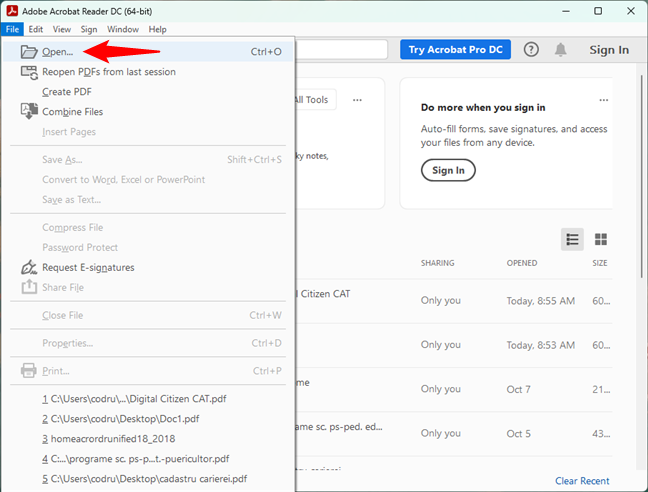
A opção Abrir no menu Arquivo no Adobe Acrobat Reader
Navegue em seu computador com Windows, selecione o arquivo de pôster PDF que você deseja imprimir e clique ou toque em Abrir.
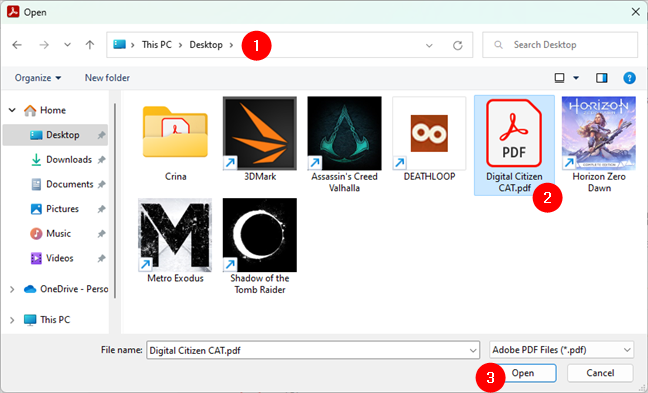
Abra o pôster em PDF que você imprimirá em várias páginas
Agora você deve ver seu pôster carregado no Adobe Acrobat Reader.

O pôster em PDF é carregado no Adobe Acrobat Reader
2.3. Configure e use o Adobe Acrobat Reader para imprimir o pôster em PDF em várias páginas
Agora o pôster em PDF é carregado no Adobe Acrobat Reader. Em seguida, você precisará instruir o aplicativo a imprimir o pôster em várias páginas. Para fazer isso, abra o menu Arquivo novamente, mas desta vez selecione Imprimir (Ctrl + P) na lista de opções.
Escolher Imprimir no menu Arquivo do Adobe Acrobat Reader
Na janela de diálogo Imprimir que se abre, certifique-se de selecionar a impressora correta que pretende usar. Em seguida, entre outras opções, você também verá uma seção chamada Dimensionamento e manuseio de páginas. Nele, há um botão chamado Poster. Clique ou toque nele porque este é o que permite imprimir um pôster em várias páginas.
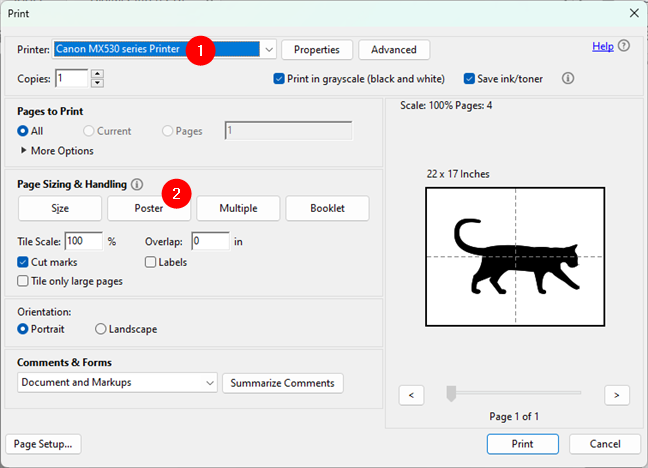
Escolha Pôster para imprimir o PDF em várias páginas
Depois de clicar em Pôster, o Adobe Acrobat Reader define instantaneamente o número de páginas necessárias para imprimir a imagem, de acordo com o tamanho real do pôster PDF.
Por exemplo, o que usei tinha um tamanho de 22 por 17 polegadas, enquanto minha impressora pode imprimir em papel A4 no máximo. Assim, o Adobe Acrobat Reader calculou que preciso de quatro páginas A4 para imprimir o PDF como pôster. Como você pode ver abaixo, no lado direito da caixa de diálogo Imprimir, o aplicativo mostra a Escala, o número de páginas necessárias e uma prévia do que você obterá.
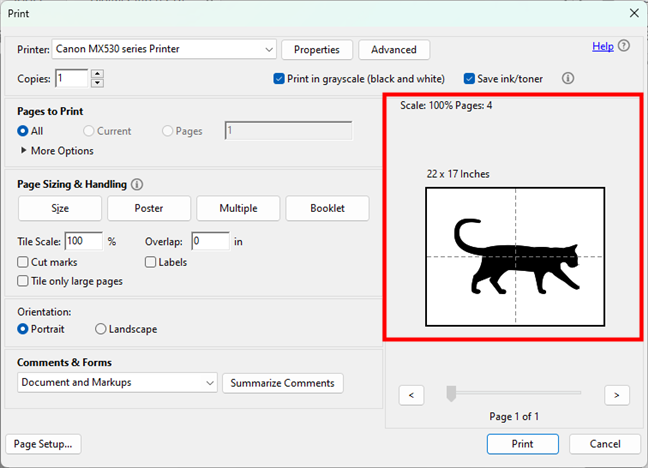
Escala de impressão do pôster, número de páginas e visualização
No entanto, embora a escala padrão seja 100%, você pode ampliar qualquer documento PDF se quiser aumentá-lo e imprimi-lo em ainda mais páginas. Para alterar a escala de um pôster em PDF, insira o aumento percentual desejado no campo Escala do bloco em Dimensionamento e manuseio da página.
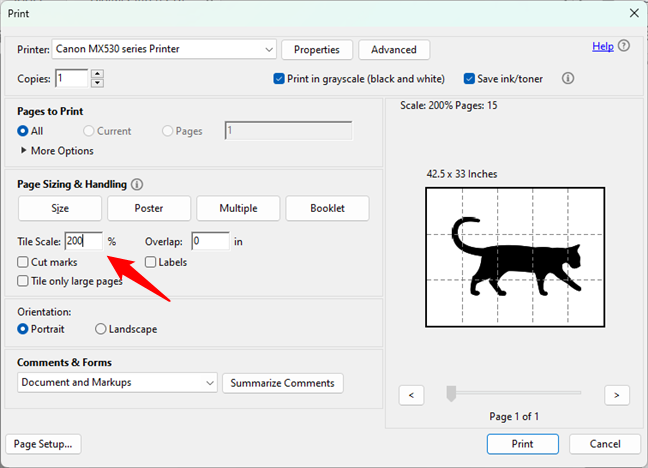
Insira um valor para a Escala do Ladrilho
Agora você pode simplesmente pressionar Imprimir e aguardar seu impressora para fazer seu trabalho. No entanto, antes disso, você também pode configurar as outras quatro opções de impressão de pôsteres disponíveis na seção Dimensionamento e manuseio da página:
Sobreposição permite escolher o quanto cada bloco se sobrepõe aos adjacentes. Recomendo não deixar esta opção zerada, pois será muito mais fácil montar o pôster impresso posteriormente.”Marcas de corte”adicionará marcas de guia nas páginas para ajudá-lo a cortá-las mais facilmente depois que tudo estiver impresso. As etiquetas adicionam o nome do arquivo e o número da página em cada folha de papel impressa.”Adicionar apenas páginas grandes”pode ser útil se o seu pôster em PDF tiver páginas com dimensões diferentes e você quiser apenas que as maiores sejam impressas como pôster (divididas em várias folhas de papel). 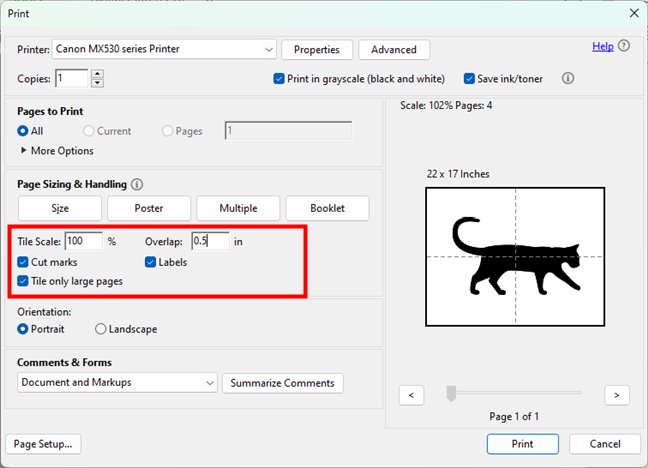
Configurações adicionais para impressão em várias páginas
Finalmente, depois de definir tudo do jeito que você quiser, clique ou toque no botão Imprimir no canto inferior direito da janela de diálogo.
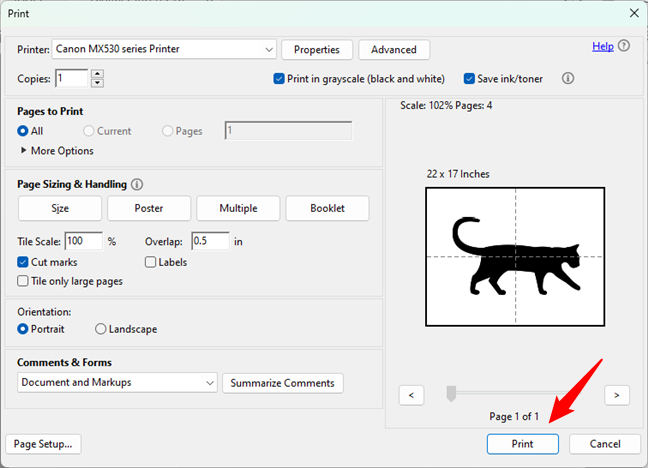
Como imprimir um pôster em PDF em várias páginas com o Adobe Acrobat Reader
Sua impressora começará a imprimir o pôster em PDF.
Aqui está o que imprimimos em várias páginas
Para mostrar as etapas envolvidas, usamos esta imagem e a imprimimos em várias páginas:
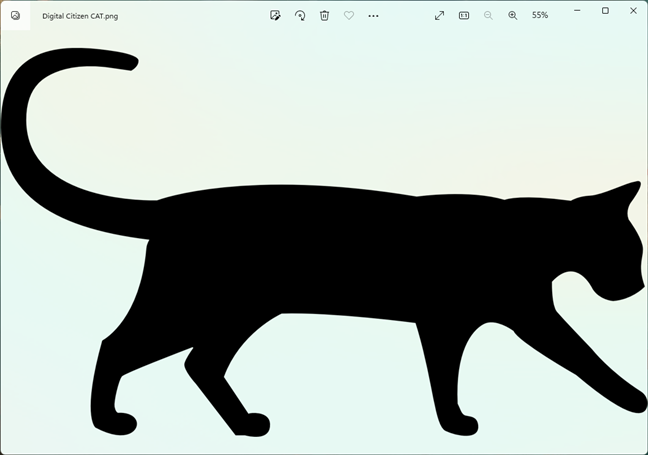
A imagem que imprimimos em várias páginas
Aqui está o resultado final:
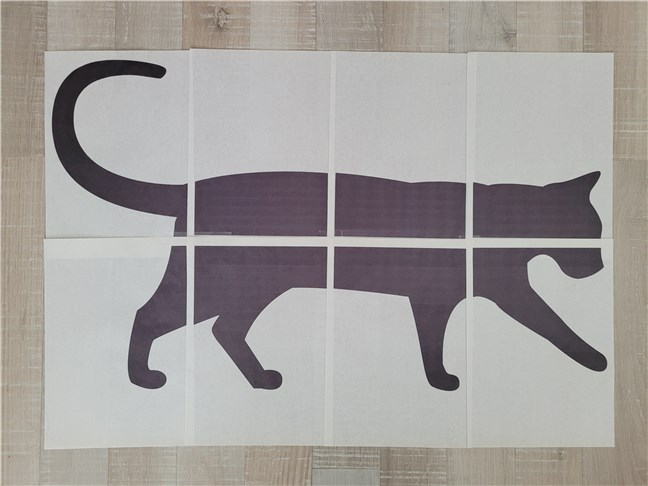
Resultado final: Isto é como imprimir um pôster em várias páginas
Com um pouco de paciência, você também pode cortar e colar as folhas juntas no verso para que a imagem pareça mais com um pôster feito de apenas um pedaço gigante de papel. 🙂
Você conhece maneiras mais fáceis de imprimir uma imagem em várias páginas?
Como você pode ver, imprimir imagens grandes em várias páginas é simples no Windows. E você pode fazer isso usando uma das ferramentas mais básicas, o Microsoft Paint, bem como a versão gratuita do Adobe Acrobat Reader. Você não precisa aprender a trabalhar com aplicativos sofisticados como o Adobe Photoshop ou outros programas complexos de edição de imagens. Antes de fechar este guia, compartilhe conosco se este tutorial funcionou bem para você e se você conhece outras maneiras simples de imprimir imagens grandes em várias páginas no Windows. Não seja tímido e deixe um comentário abaixo.